Opstartmenu wordt niet geopend op uw Lenovo-pc? Hier is wat te doen
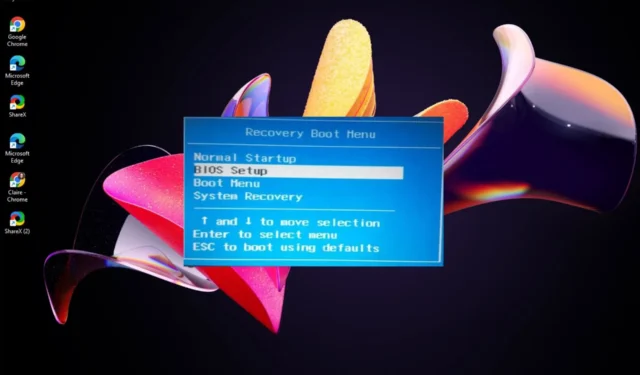
Als u een Lenovo-pc hebt, is er mogelijk een probleem opgetreden waarbij het opstartmenu niet wordt geopend. Dit kan erg frustrerend zijn voor gebruikers die gewend zijn om toegang te krijgen tot het menu.
Er zijn verschillende manieren om het opstartmenu te openen , maar als ze allemaal mislukken, moet u de oorzaak van het probleem achterhalen. Dit is wat u moet doen als u uw opstartmenu niet kunt openen.
Waarom wordt het Lenovo Boot-menu niet geopend?
Het opstartmenu is een zeer belangrijke functie op uw Lenovo-pc. Hiermee kunt u kiezen welk besturingssysteem u wilt starten en kunt u het bestaande besturingssysteem repareren.
Als je problemen hebt met het opstartmenu, heb je mogelijk geen toegang tot het menu en kun je de hulpprogramma’s voor het oplossen van problemen niet gebruiken. Dit kan frustrerend zijn, vooral als uw computer blijft vastlopen of onverwacht crasht.
Hieronder staan enkele redenen waarom dit kan gebeuren:
- Geen geldig besturingssysteem geïnstalleerd – Als u Windows gebruikt, maar op uw computer geen geactiveerd exemplaar van Windows is geïnstalleerd , hebt u geen toegang tot het opstartmenu.
- Compatibiliteitsprobleem hardware : als u onlangs belangrijke hardwarewijzigingen hebt aangebracht, zoals een moederbord of GPU, kunnen er compatibiliteitsproblemen ontstaan.
- Corrupte registerbestanden – Als u onlangs software of stuurprogramma’s op uw pc hebt geïnstalleerd, kan dit sommige registerbestanden hebben beschadigd . Deze beschadigde registerbestanden kunnen een probleem veroorzaken met hoe uw pc opstart.
- Incompatibele firmware – Als u onlangs de firmware van uw computer hebt geüpgraded of als het een tijdje geleden is dat u voor het laatst een upgrade hebt uitgevoerd, is het mogelijk dat de firmware niet werkt met uw Lenovo-machine.
- Corrupt BIOS – Het BIOS is de software die bepaalt hoe uw computer opstart en werkt. Als u een beschadigd BIOS hebt , kan dit problemen veroorzaken doordat uw computer niet goed opstart.
- Voedingsprobleem – Het opstartmenu gebruikt veel bronnen van uw CPU en RAM, dus als een van deze componenten niet goed werkt vanwege onvoldoende stroom, veroorzaakt dit problemen met het opstartmenu.
Wat te doen als het opstartmenu niet wordt geopend?
Begin met de volgende voorbereidende controles voordat u naar de enigszins technische stappen gaat:
- Koppel alle randapparatuur los en laat alleen de muis en het toetsenbord over.
- Controleer of alle kabels goed zijn aangesloten tussen alle componenten van uw computer en de voeding.
- Als u een laptop gebruikt, zorg er dan voor dat uw apparaat volledig is opgeladen.
- Probeer uw pc opnieuw op te starten in Veilige modus om te zien of het probleem zich blijft voordoen.
1. BIOS bijwerken
- Navigeer naar uw browser en ga naar de ondersteuningssite van Lenovo.
- Scroll naar beneden en klik op Drivers & Software onder Ondersteuning.
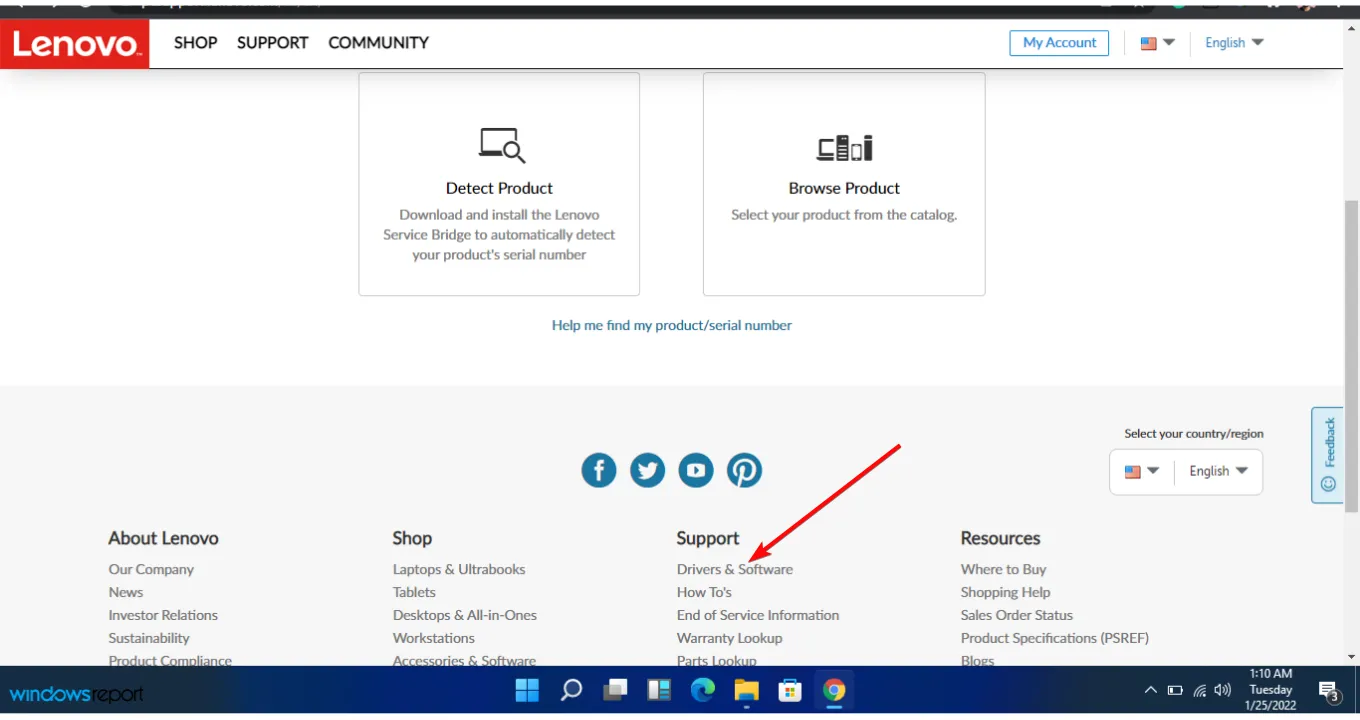
- Klik op het menu Start , typ cmd en klik op Als administrator uitvoeren .
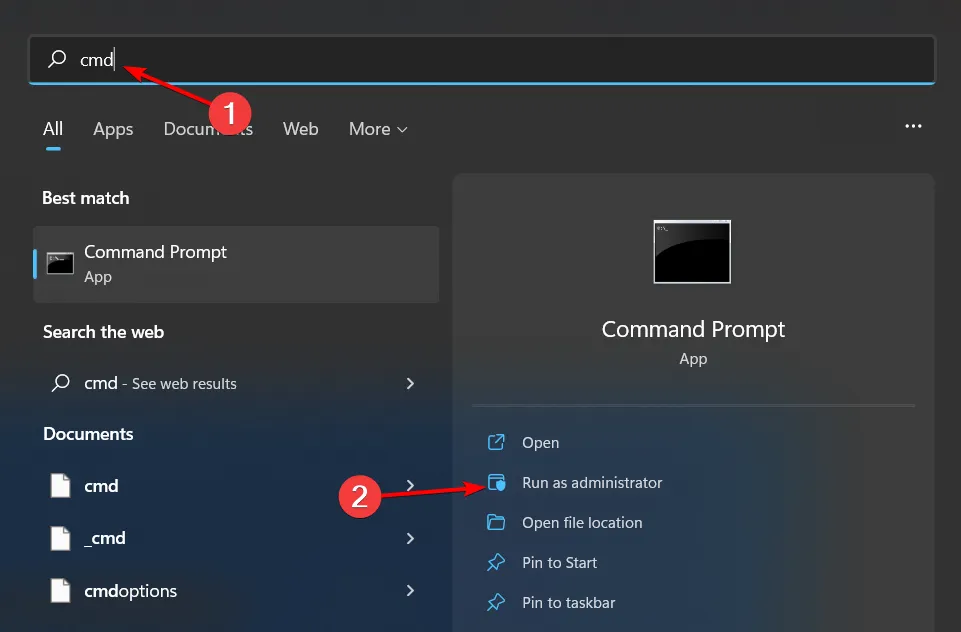
- Typ wmic baseboard, zoek product, fabrikant, versie, serienummer en druk op Enter.
- Voer uw serienummer van 4 hierboven in.
- Selecteer uw besturingssysteem.
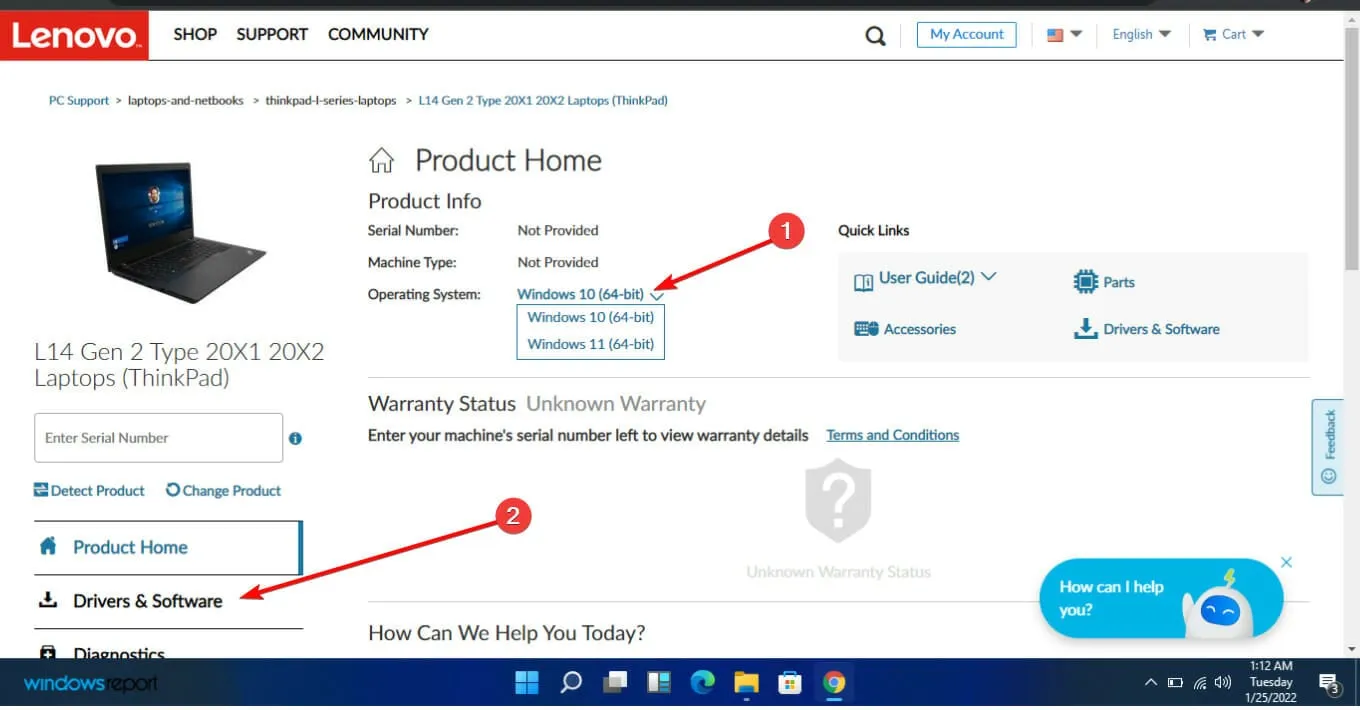
- Kies Drivers & Software en navigeer naar Handmatige update.
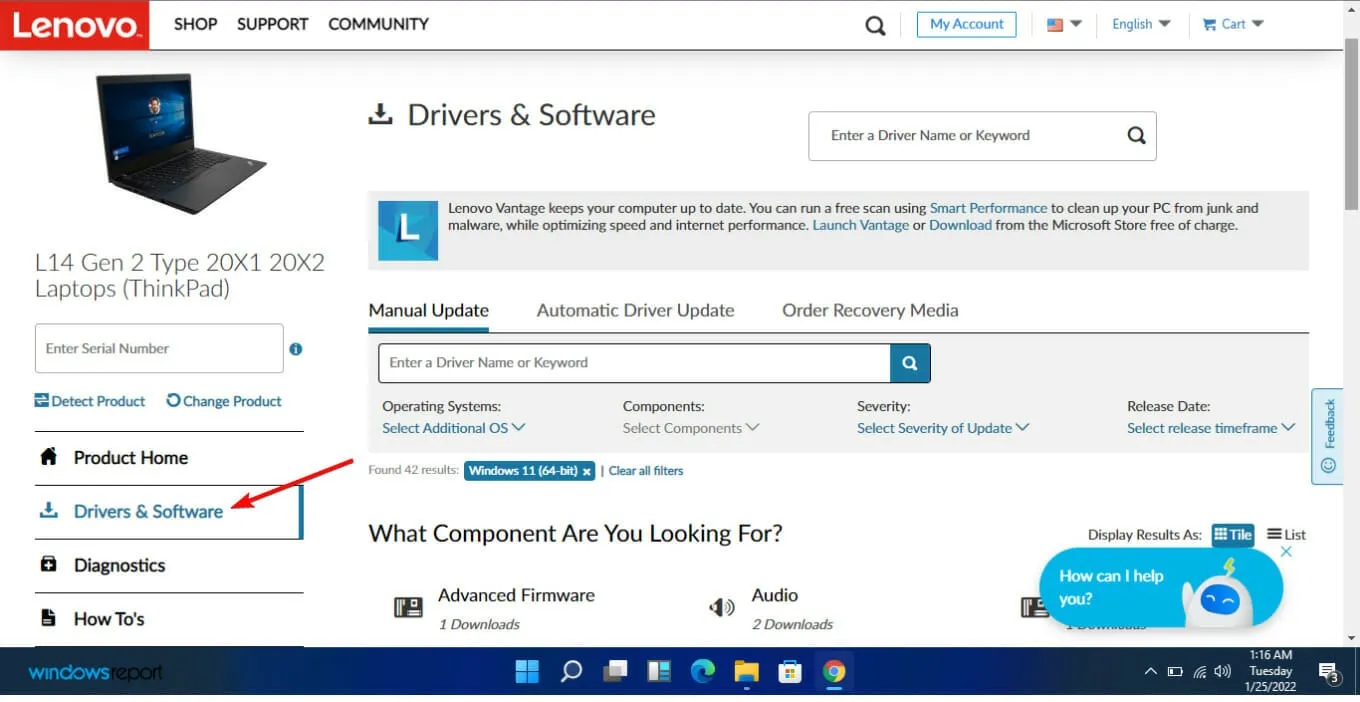
- Vouw de BIOS/UEFI -optie uit.
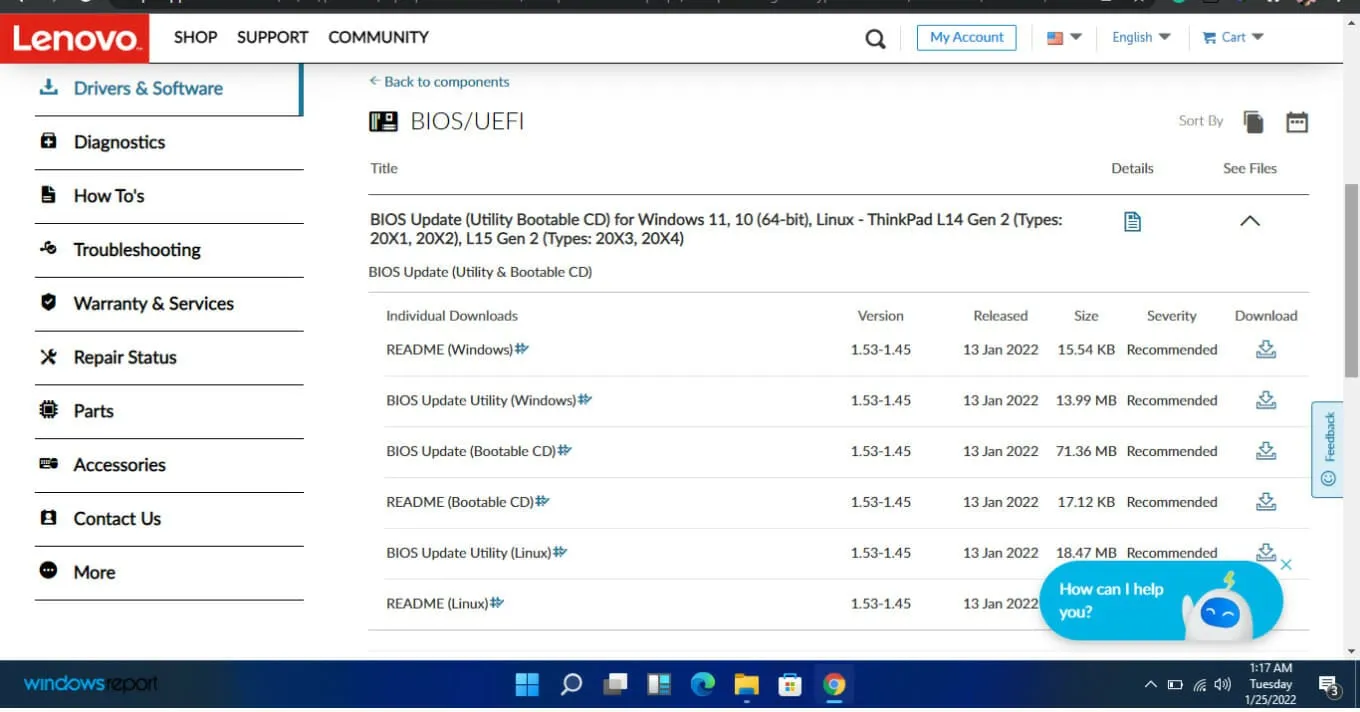
- Klik op downloaden zodra u vindt wat u zoekt.
- Als het bestand klaar is met downloaden, pakt u het uit en voert u het uit. Volg de instructies op het scherm.
- Start uw computer opnieuw op nadat u klaar bent.
2. Reset het BIOS
- Ga naar je BIOS.
- Navigeer naar het tabblad Afsluiten en klik op Optimale standaardinstellingen laden .
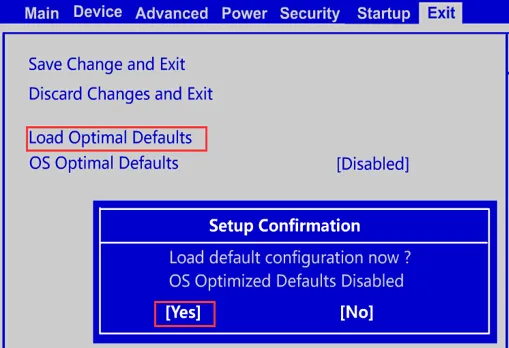
- Klik op Ja in de volgende prompt en uw BIOS wordt gereset.
Het resetten van uw BIOS kan sommige problemen met uw computer oplossen, zoals een mislukte BIOS-update of een beschadigd BIOS.
3. Stel uw pc opnieuw in
- Zorg ervoor dat u vóór deze stap een back-up van uw bestanden hebt gemaakt .
- Druk op de Windows toets en selecteer Instellingen.
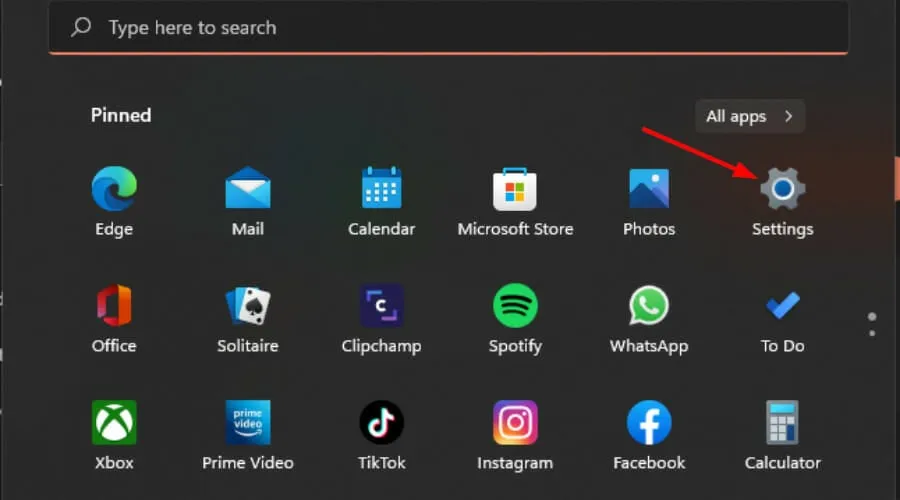
- Selecteer Systeem in het linkerdeelvenster en klik vervolgens op Herstel in het rechterdeelvenster.
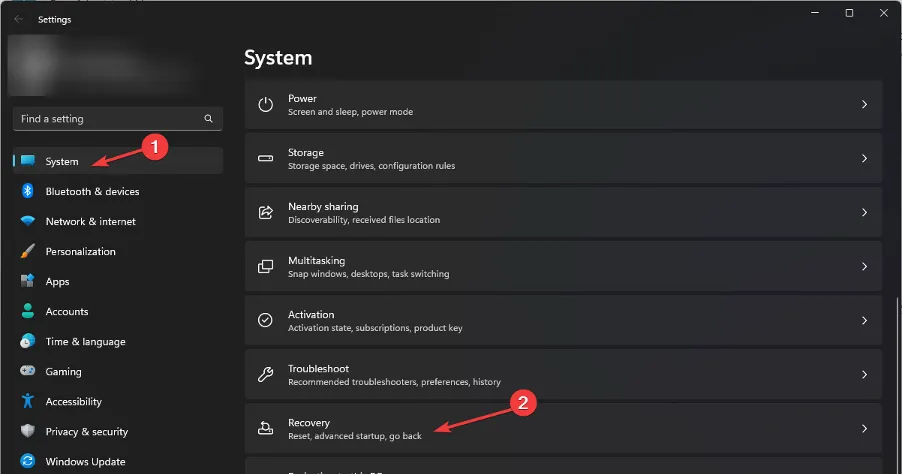
- Klik op Reset pc aan de rechterkant.
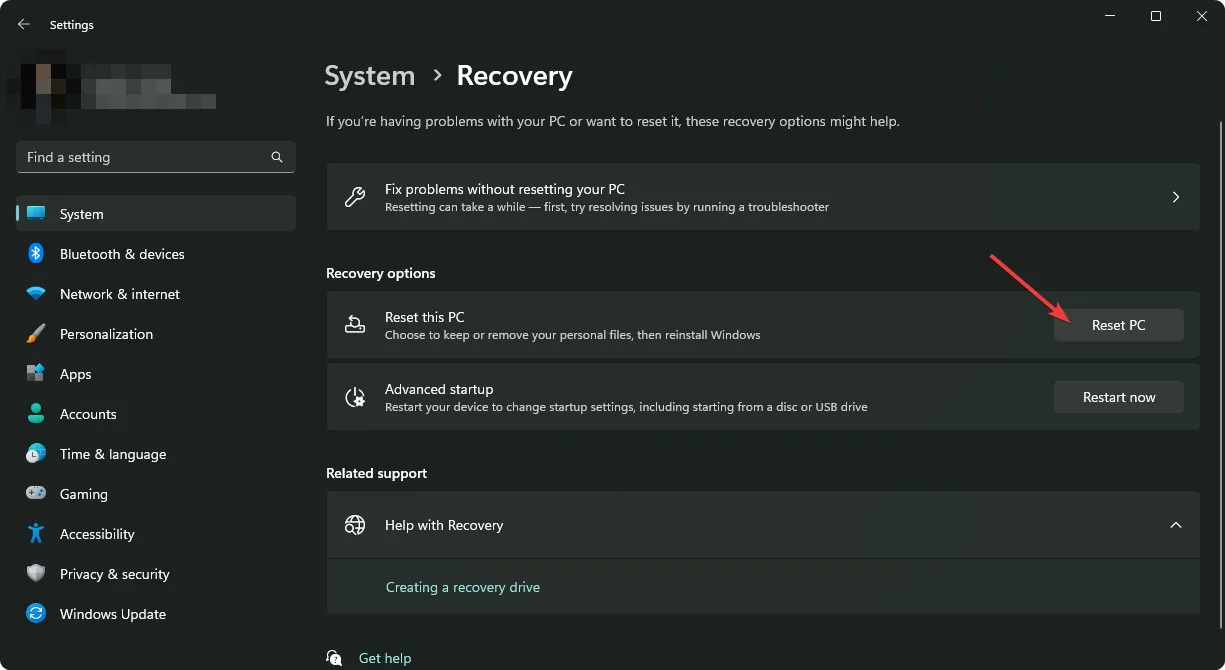
- Kies het type fabrieksreset dat u nodig hebt. U kunt uw bestanden behouden of alle bestanden, apps en instellingen op de pc volledig verwijderen.
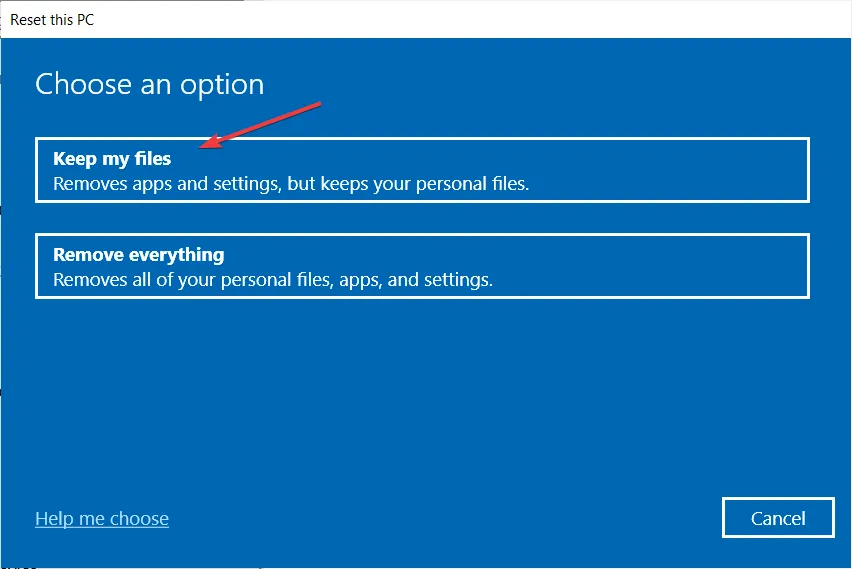
- Selecteer de optie waarvoor u Windows opnieuw wilt installeren: Clouddownload of Lokaal opnieuw installeren .
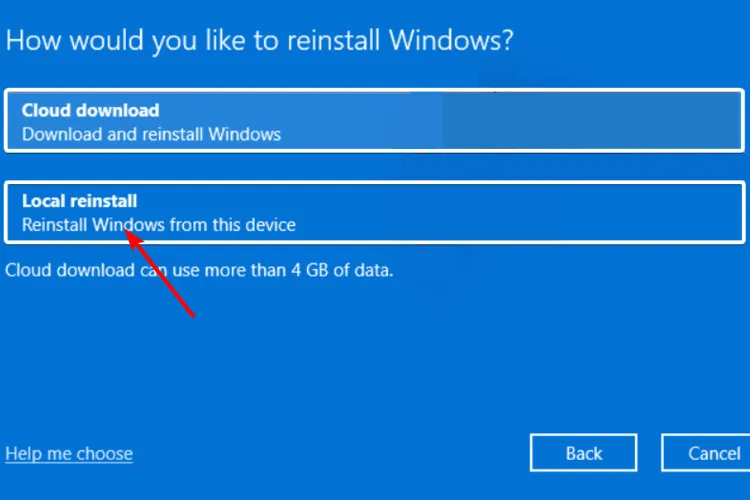
- Klik op Volgende.
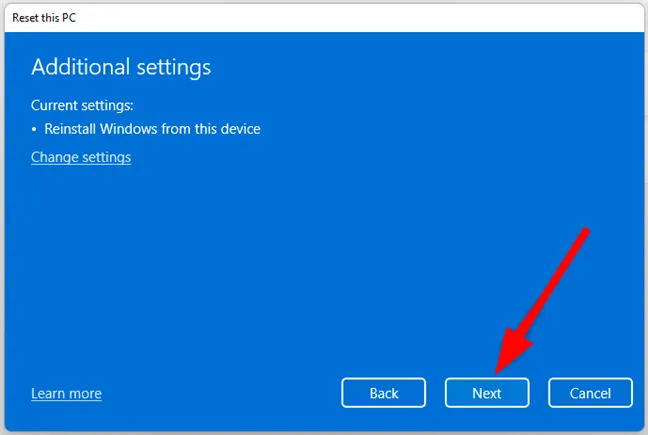
- Druk ten slotte op de Reset- knop.
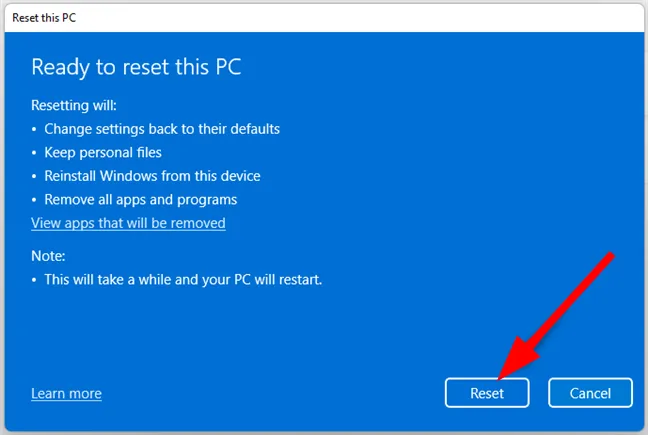
Als u alle bovenstaande methoden hebt geprobeerd en het probleem nog steeds niet kunt oplossen, moet u mogelijk uw exemplaar van Windows opnieuw installeren .
Dat klinkt voor sommige gebruikers misschien te extreem, dus we raden u aan uw apparaat naar een vertrouwde technicus te brengen. U kunt ook contact opnemen met Lenovo-ondersteuning voor verdere begeleiding.
In andere gevallen kan het zijn dat uw pc bij het opstarten onmiddellijk naar het BIOS gaat . Als dit een probleem is dat u bent tegengekomen, bekijk dan onze aanbevolen oplossingen.



Geef een reactie